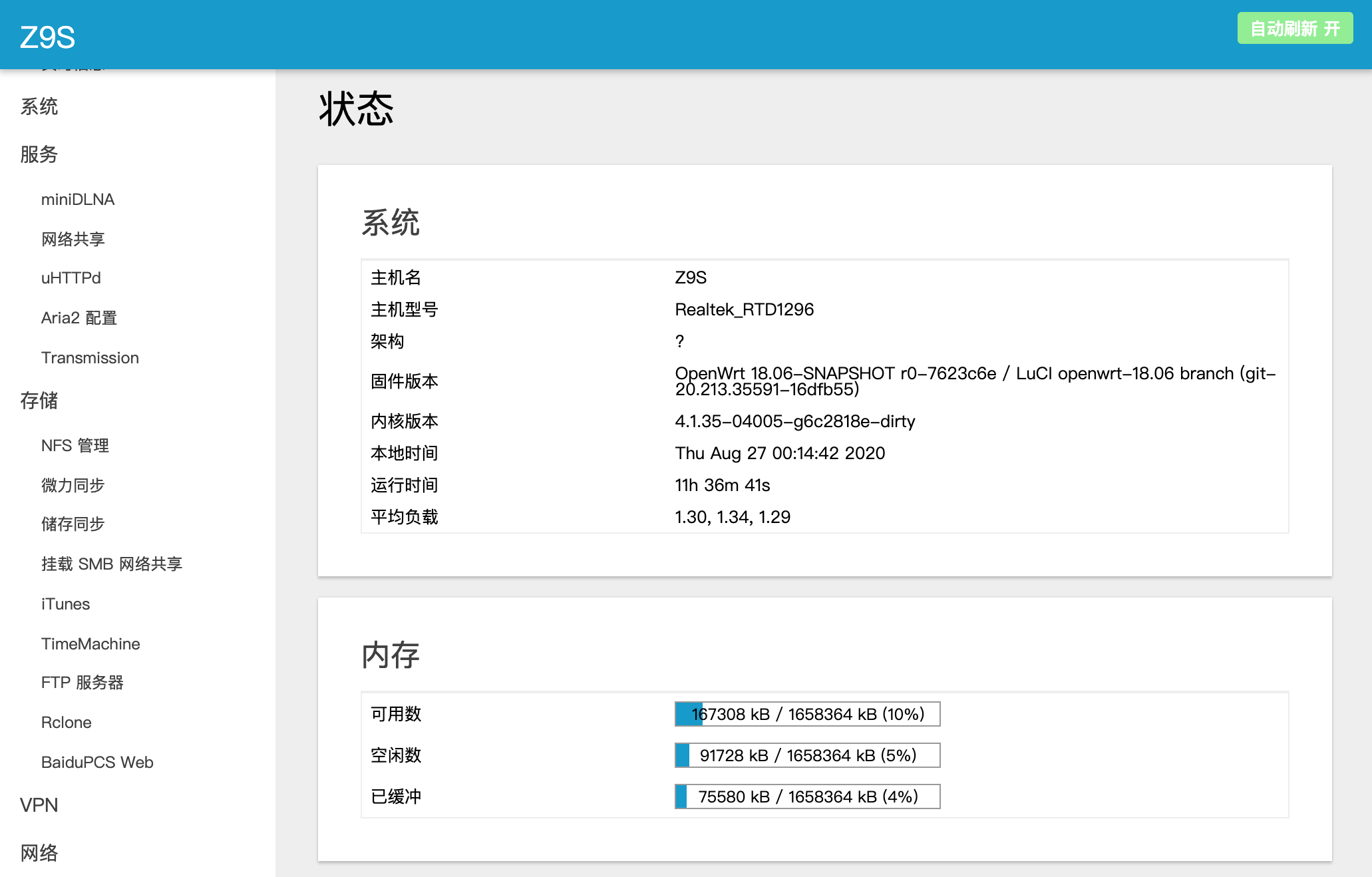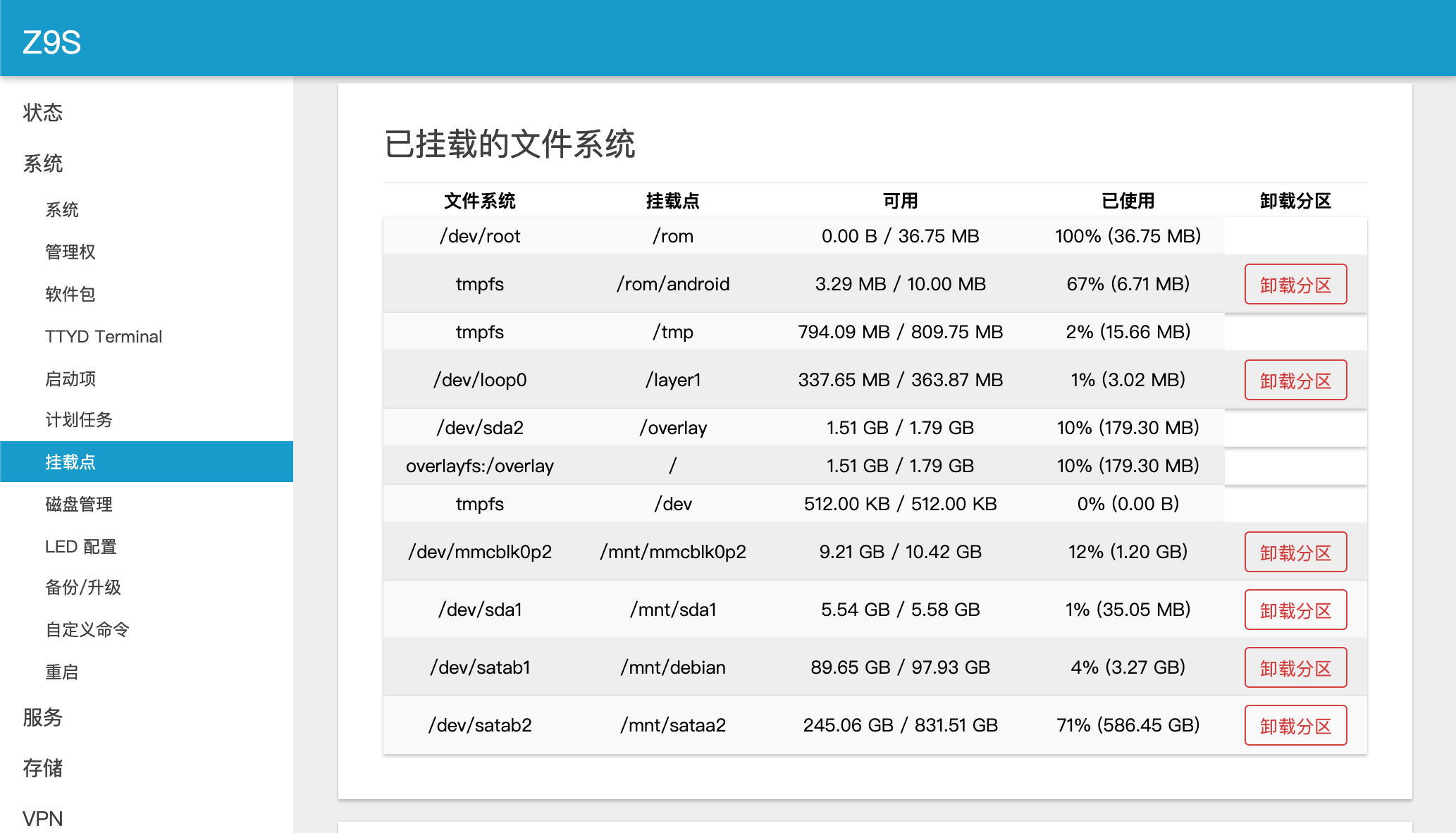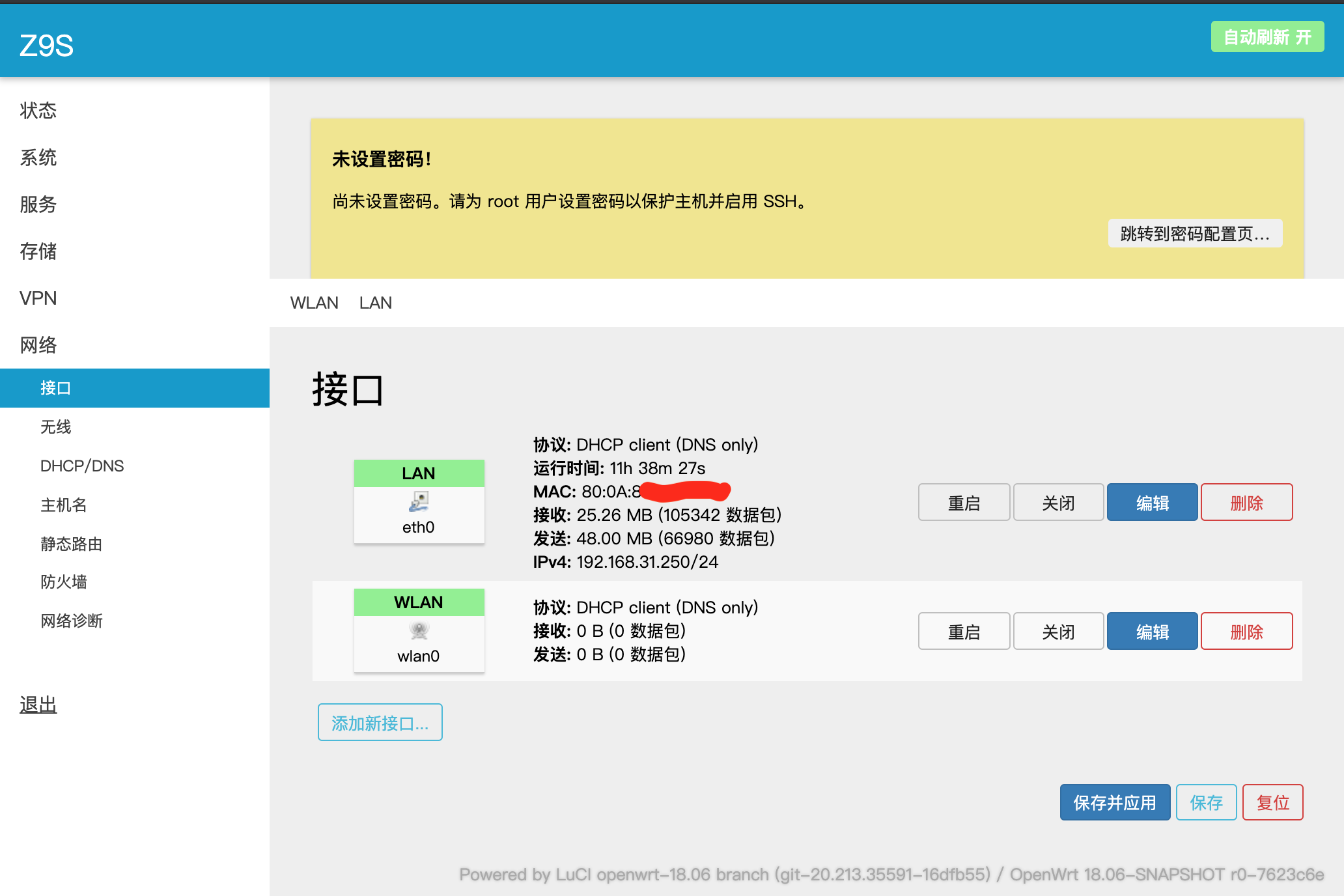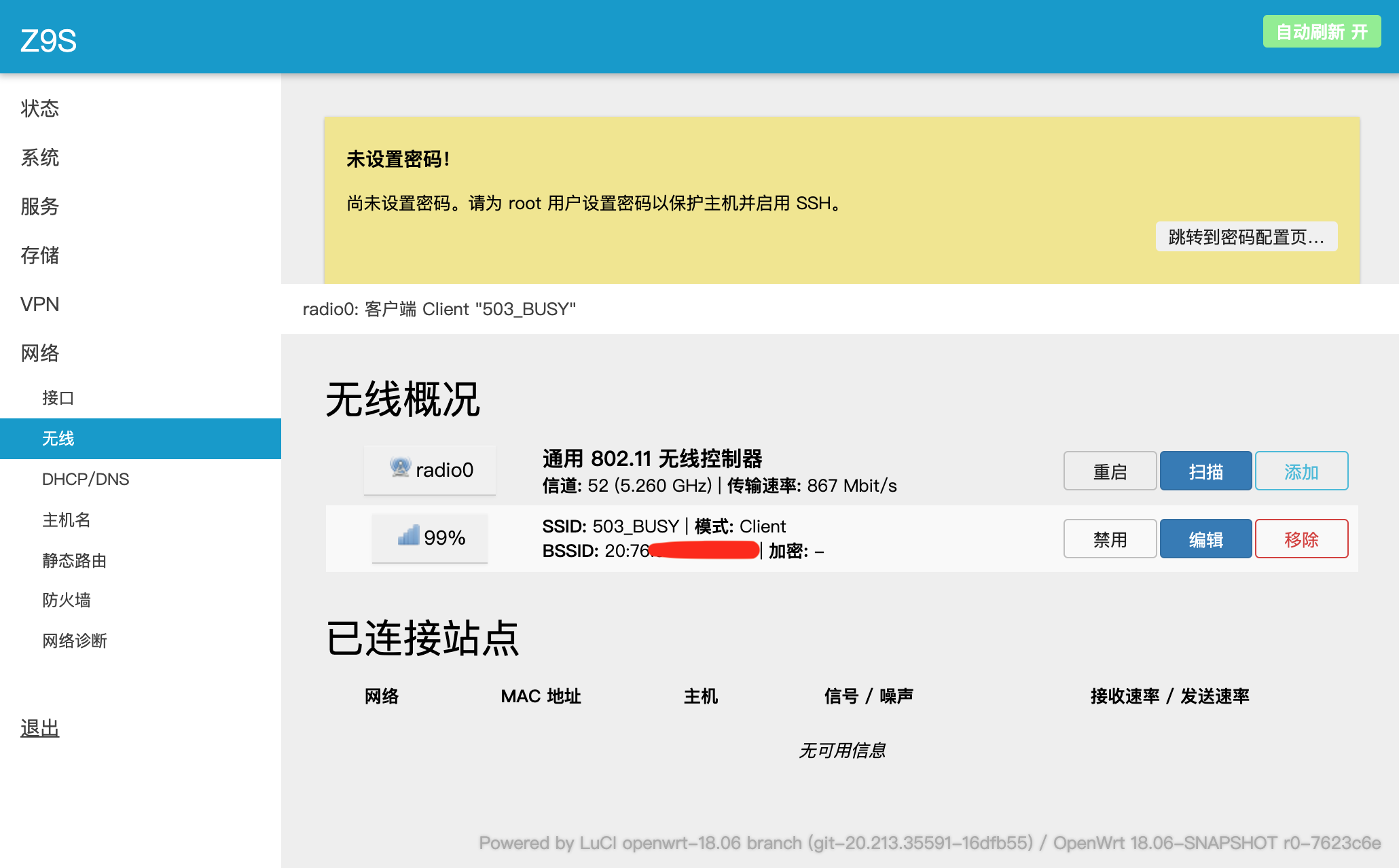-
Notifications
You must be signed in to change notification settings - Fork 16
RTD129X Openwrt 18.06
这个页面会介绍和发布我给RTD129X设备移植的Openwrt。
这个Openwrt通常是跟Android一起运行,不是独立运行的(我也不知道独立运行会有什么效果),例如Zidoo X9S/Z9S/Z10等设备的官方固件就是Android+Openwrt双系统的。为了方便描述,下文统一把我移植的Openwrt命名为OpenwRTA(Openwrt working with Realtek Android),把Zidoo等厂家出厂预置的Openwrt命名为RtkWRT(Realtek‘s not open WRT)。
横向比较下各系统(RtkWRT以Z9S为参考):
| Openwrt | RtkWRT | OpenwRTA | |
|---|---|---|---|
| Openwrt版本 | 19.07+ | 15.05.1 | 18.06.8 |
| 装载外部根目录或者Overlay 1 | O | X | O |
| 内置Overlay大小 | - | 40MB | 300MB+ 2 |
| 高性能NTFS | X | O | O |
| 显示WIFI信息 | O | X | O |
| 软件仓库 | 官方 | X | 官方+三方 |
| Transmission串流 3 | X | X | O |
| Mac下编译 4 | o部分 | - | O |
-
注1: 装载外部根目录可以用来直接挂载U盘等设备的分区为根目录,装载外部Overlay可把软件安装到U盘等设备上。
-
注2: 实际大小取决于eMMC的未分区空间大小,如果不够空间则回退到官方的Overlay分区。在Z9S上这个数值是384MB。
-
注4: 项目地址
除了这些,由于Android系统同时在运行,Android系统定义的部分权限会影响到Openwrt,Android是通过GID(准确来说是supplementary group IDs)来管理权限的,这也就导致了在RtkWRT中部分软件必须以某个特定UID或GID运行才正常。OpenwRTA修改了libc以自动赋予进程网络访问权限和外部存储设备读取权限,不必再纠结UID和GID的选择。(如果某进程绕过libc进行系统调用,丢弃自己的权限,那我也没办法)
- 视自身情况备份盒子配置(包括OpenWrt和安卓)
- 从下载列表选择合适的版本下载(如果安卓系统是7.0以上下载Z9S的,否则下载X9S的)
- 跟平常OTA刷机一样刷入这个zip包
由于不再跟官方固件共用Overlay分区,所以刷完以后不需要重置。同样,如果回滚到官方RtkWRT,也不需要恢复以前的配置。
刷完之后, 会自动重启, 如果出现:
- 无法进入安卓桌面, 可能是不兼容了, 可快速回滚到官方RtkWRT
如果你想恢复到官方的RtkWRT,请参考此节。
首先确认你已熟读官方强刷教程(例如Z9S的刷机教程),回滚的步骤与此相差无几,如果有操作经验就更好了。
准备一个U盘。
从官方的OTA包或者强刷包中提取squashfs1.img:如果是OTA包通常解压完就有这个文件;如果是强刷包,把文件改名为.tar后缀解压出里面的omv/squashfs1.img。
把提取出来的squashfs1.img放在U盘根目录。
下载 flash_squashfs1.img,重命名为install.img,也放在U盘根目录。
现在U盘至少有这些文件:
- squashfs1.img
- install.img
把设备关机,插上准备好的U盘,顶住reset键,开机,待前面板显示“HELLO”就可以松开reset键,大概几秒钟后就刷完并自动重启了(屏幕上不会提示刷机进度)。
如果一分钟以后还没自动重启,应该没刷成功,可能是文件名不对,确认他们的扩展名都是.img。(提示:Windows中可以用WinRAR打开磁盘,就能看到扩展名,不需要改系统设置)
- Z9S (sha256sum:9aa19d332b61e5f7c7642db1abfb21883a48a1edba57052496820c773413777e )
- X9S (sha256sum:e630453a283a60917d9aad3b8931353b3c832615caca6737f237c29c5ad5d382 )